Weisen Sie Ihr erstes Programm zu: dem Patienten zuweisen
Sind Sie mit der Auswahl der Inhalte und der Gestaltung des Übungsprogramms fertig? Dann ist es jetzt an der Zeit, Ihr Programm Ihrem Patienten zuzuweisen. Haben Sie noch etwas vergessen? Kein Grund zur Panik - Sie können jederzeit Änderungen am Trainingsprogramm vornehmen, auch nachdem Sie es Ihrem Patienten zugewiesen haben. Um das Programm zuzuweisen, klicken Sie auf die Schaltfläche Zuweisen oben rechts im Programmeditor. In dem zusätzlichen Fenster, das sich daraufhin öffnet, wählen Sie zunächst den Patienten aus. Sie können diesen Patienten an dieser Stelle auch hinzufügen, falls Sie dies noch nicht getan haben. Dann können Sie eine persönliche Nachricht eingeben und auch Informationsmaterial und/oder Fragebögen auswählen, bevor Sie das Programm zuweisen.
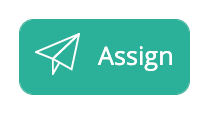
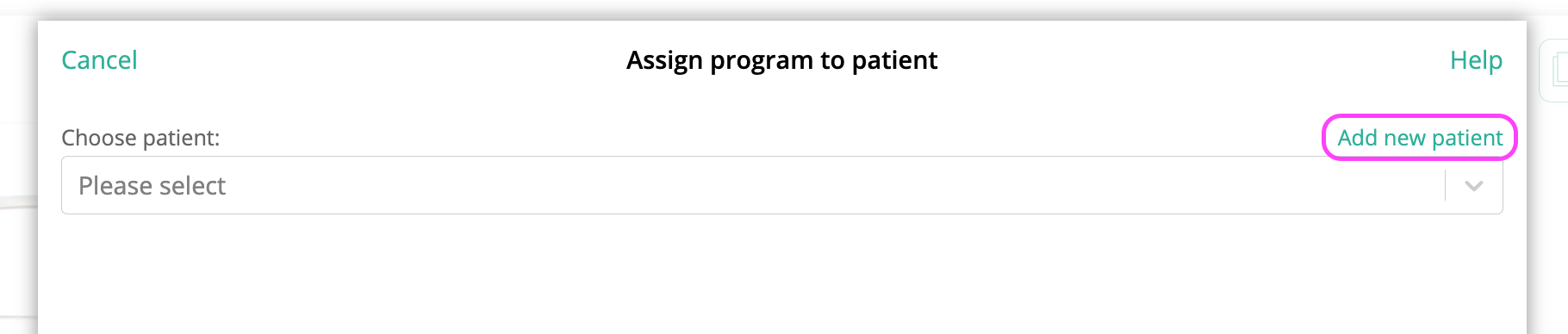
- Öffnen Sie das Dropdown-Menü und wählen Sie einen Patienten, oder klicken Sie auf Neuen Patienten hinzufügen um einen neuen Patienten hinzuzufügen. Lesen Sie hier mehr!
Tipp für die Zukunft - können Sie auf zwei Arten damit beginnen, ein Trainingsprogramm zusammenzustellen:
- Inhalt zuerst: Sie wählen zuerst die Übungen und andere Inhalte aus, entwerfen dann das Übungsprogramm und wählen dann (während der Zuweisung) den Patienten aus, dem Sie das Übungsprogramm zuweisen möchten. Starten Sie diese Methode, indem Sie unten auf Bibliothek klicken.
- Zuerst der Patient: Sie öffnen einen Patienten, klicken dann auf die Schaltfläche, um ein neues Programm zuzuweisen, und fahren dann mit der Auswahl der Inhalte und der Gestaltung des Übungsprogramms fort. Starten Sie diese Methode, indem Sie unten auf Patienten klicken.
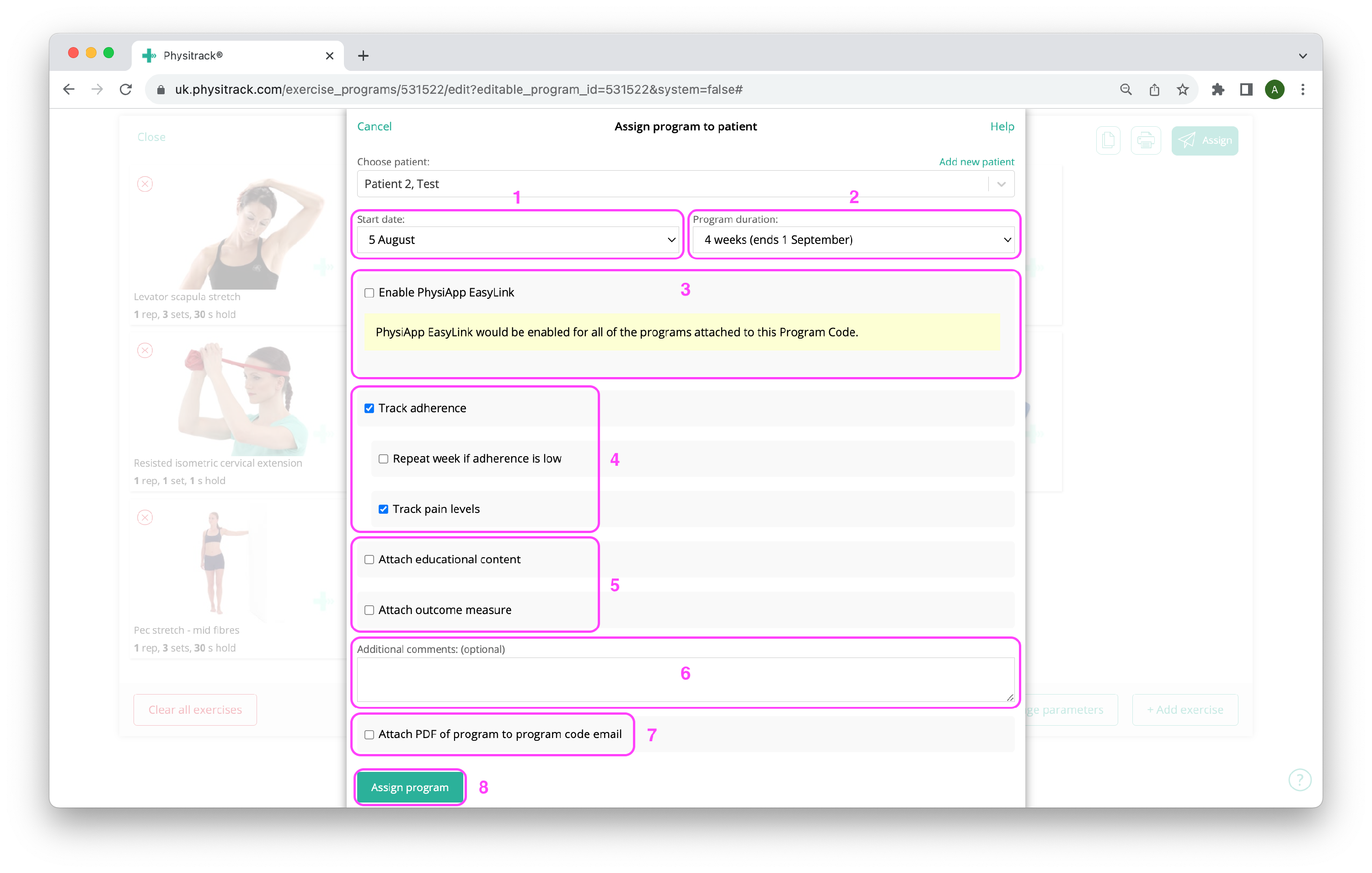
- Standardmäßig beginnt ein Trainingsprogramm an dem Tag, an dem Sie es zuweisen. Über das Feld Startdatum (1) können Sie dieses Datum jedoch um bis zu einen Monat vorverlegen.
- Mit dem Feld Programmdauer (2) bestimmen Sie, wie lang die Dauer des Programms sein soll. Die maximale Dauer eines Trainingsprogramms auf Physitrack beträgt 52 Wochen.
- Möchten Sie Ihrem Patienten den Zugang zu seinem Trainingsprogramm noch einfacher machen? Wenn Sie PhysiApp EasyLink (3) einschalten, muss Ihr Patient nur den QR-Code auf der PDF-Version des Übungsprogramms scannen, um die Übungsvideos zu sehen. Eine Anmeldung ist dafür nicht erforderlich! Lesen Sie hier mehr über die Funktionen und Einschränkungen von PhysiApp EasyLink.
- Die Verfolgen Sie die Einhaltung Option (4) gibt Ihnen Einblick in den Fortschritt des Patienten. Wenn Sie diese Option aktivieren, kann der Patient die zugewiesenen Übungen als Abgeschlossen und geben Sie Feedback, auch über die Schmerzen, die sie bei den Übungen hatten. Auf diese Weise erhalten Sie ein gutes Bild von den Fortschritten Ihres Patienten und können, indem Sie darauf reagieren, eine bessere Versorgung bieten. Lesen Sie hier mehr!
Wenn die Tracking-Funktion deaktiviert ist, kann der Patient dennoch Übungen als abgeschlossen markieren. Dies ist jedoch ausschließlich für den eigenen Gebrauch des Patienten bestimmt. Die Eingabe eines Schmerzwertes oder die Angabe anderer Rückmeldungen ist nicht möglich.
Wenn Einhaltung verfolgen aktiviert ist, erscheinen zwei zusätzliche Optionen: Woche wiederholen, wenn die Adhärenz gering ist und Schmerzlevel verfolgen. Mehr über beide Optionen erfahren Sie auf der Seite Verfolgen Sie den Fortschritt Ihres Kunden.
- Bevor Sie Ihrem Patienten das Übungsprogramm zuweisen, können Sie hier pädagogische Inhalte und Fragebögen (Ergebnismessungen) (5) hinzufügen. Auf den folgenden Seiten finden Sie weitere Informationen zu diesen Themen:
- Fügen Sie einem Trainingsprogramm pädagogische Inhalte hinzu
- Fügen Sie einem Trainingsprogramm eine Ergebnismessung hinzu
- Bevor Sie das Programm zuweisen, fügen Sie dem Trainingsprogramm einen zusätzlichen Kommentar (6) hinzu. Der Patient sieht diese Nachricht, sobald er das Trainingsprogramm in PhysiApp öffnet.
- Sobald Sie das Übungsprogramm zuweisen, sendet Physitrack eine E-Mail mit dem Zugangscode an den Patienten. Wenn die Option PDF des Programms an die E-Mail mit dem Programmcode anhängen (7) aktiviert ist, fügen wir sofort eine druckbare Version des Übungsprogramms bei. Sehr praktisch für alle, die es zu schätzen wissen!
- Sind Sie mit dem Trainingsprogramm und den Einstellungen zufrieden? Dann klicken Sie auf die Schaltfläche zum Zuweisen des Trainingsprogramms (8).
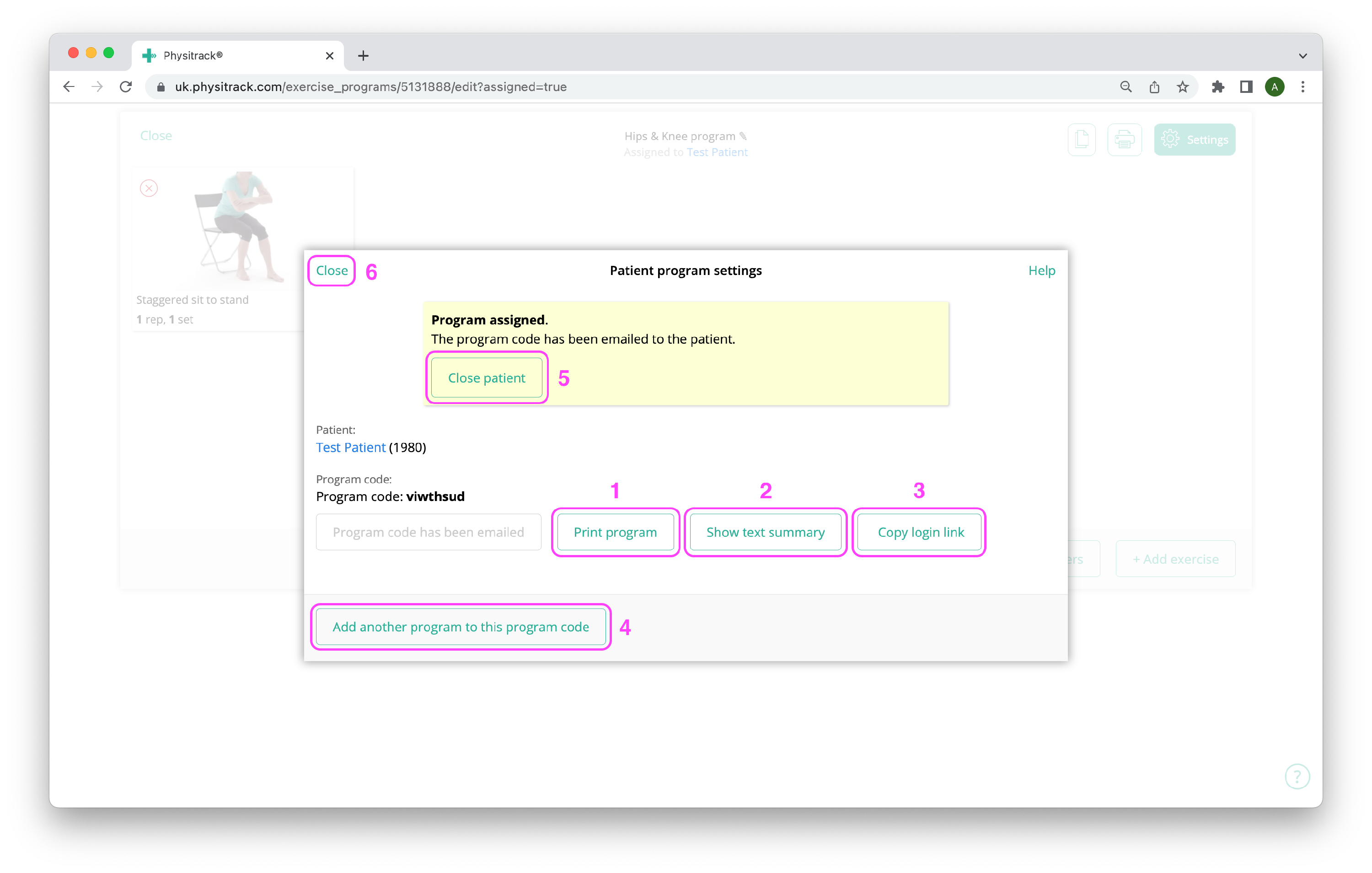
Wenige Augenblicke nachdem Sie auf die Schaltfläche Programm zuweisen geklickt haben, erscheint der obige Bildschirm mit dem Zugangscode des dem Patienten zugewiesenen Trainingsprogramms. Hier haben Sie die folgenden Optionen:
- Wenn Sie das zugewiesene Trainingsprogramm ausdrucken möchten, verwenden Sie die Schaltfläche Programm drucken (1), um eine PDF-Version zu erstellen. Sie können dieses Dokument ausdrucken oder lokal speichern.
- Textzusammenfassung anzeigen (2) gibt Ihnen einen Überblick über die zugewiesenen Übungen ohne die Beschreibungen und Bilder. Das reicht oft aus, um eine Patientenakte zu ergänzen, und spart gleichzeitig viel Platz und/oder Papier.
- Wenn Sie mit Ihrem Patienten auf andere Weise Kontakt haben, z.B. über Whatsapp, Signal oder eine andere Nachrichtenanwendung, können Sie mit der Schaltfläche Login-Link kopieren (3) ganz einfach einen direkten Link zum Weiterleiten kopieren. Der Link führt Ihren Patienten direkt zu seinem Trainingsprogramm.
- Seit einiger Zeit ist es möglich, mehr als ein Trainingsprogramm unter demselben Zugangscode zuzuordnen. Der Patient sieht dann beide Trainingsprogramme untereinander in PhysiApp. Klicken Sie dazu auf Ein weiteres Programm zu diesem Programmcode hinzufügen (4). Weitere Informationen zu diesem Thema finden Sie auf der Seite Wie weise ich einem Patienten mehr als ein Trainingsprogramm gleichzeitig zu?
- Mit der Schaltfläche Patient schließen (5) kehren Sie zum Hauptbildschirm von Physitrack zurück, während Sie mit Schließen (6) zu dem gerade zugewiesenen Übungsprogramm zurückkehren, um es beispielsweise noch in Ihrer Bibliothek zu speichern.
Diese Seite ist Teil der Serie Physitrack in der Praxis - speziell für Einsteiger erstellt. Klicken Sie auf die untenstehenden Links und entdecken Sie die Möglichkeiten, die Physitrack Ihnen bietet:
- Weisen Sie Ihr erstes Programm zu:
- Übungen und andere Inhalte auswählen
- Gestalten Sie Ihr Trainingsprogramm
- Weisen Sie Ihr Programm Ihrem Patienten zu
- Drucken Sie das Übungsprogramm
- Was sieht Ihr Patient, wenn er sich bei PhysiApp® anmeldet?
- Verfolgen Sie den Fortschritt Ihres Patienten
- Nehmen Sie Änderungen am Trainingsprogramm Ihres Patienten vor
- Fügen Sie Ihr Praxislogo zu Ihrem Physitrack-Konto hinzu
- Fügen Sie Ihre eigenen Übungen und Unterrichtsmaterialien hinzu
- Fügen Sie Kollegen zu Ihrem Physitrack-Abonnement hinzu
- Teilen Sie Ihre Patienten und/oder hinzugefügten Inhalte mit Ihren Kollegen
- Nutzen Sie Telehealth für eine optimale Fernbetreuung
Sie haben nicht so viel Zeit und möchten schneller loslegen? Dann sehen Sie sich 5 Schritte zu einem fliegenden Start mit Physitrack
Möchten Sie Physitrack noch effektiver nutzen? Schauen Sie bei Marieke's Physitrack-Universität oder unsere speziellen Produktivitätstipps!
